Windows10系统之家 - 安全纯净无插件系统之家win10专业版下载安装
时间:2020-09-17 15:38:50 来源:Windows10之家 作者:huahua
使用过一段时间的电脑计算机上都会明显的感觉到系统的运行流畅度不如从前了,这是由于系统内的垃圾文件堆积得太多所导致的,win10如何清理电脑文件?下面小编就教给大家两个清理电脑文件的方法!一起来看看小编是怎么操作的吧!
win10如何清理电脑文件
1、双击打开此电脑,然后右击随便一个磁盘,选择属性。
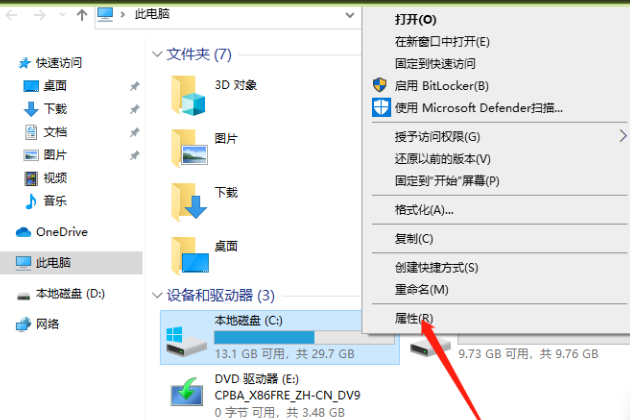
2、然后在常规中点击磁盘清理。
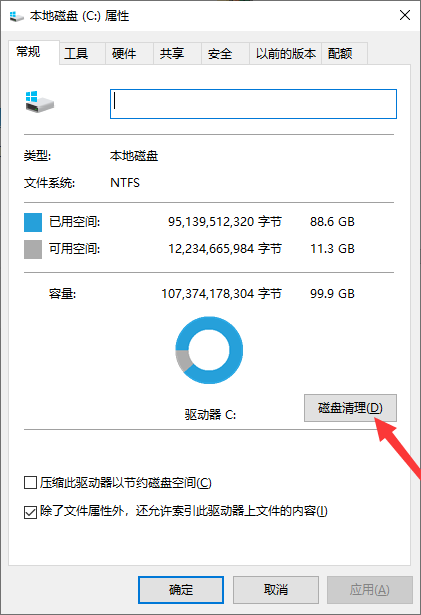
2、这里扫描出来的文件都是可以放心删除的,我们勾选后点击确定,然后我们对各个盘都实行一般这样的操作即可。
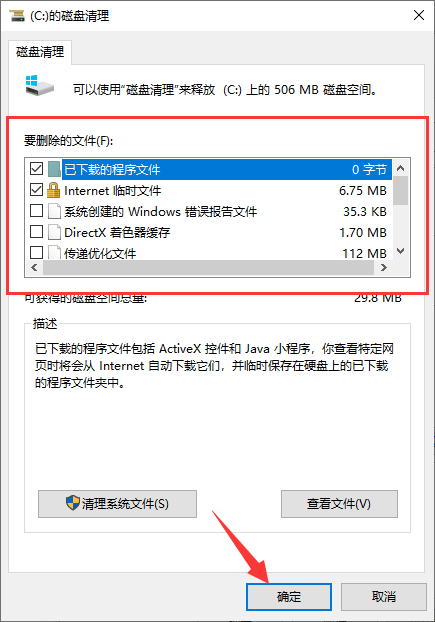
3、如果觉得清除的不够彻底,可以打开360安全卫士,点击电脑清理后点击全面清理。
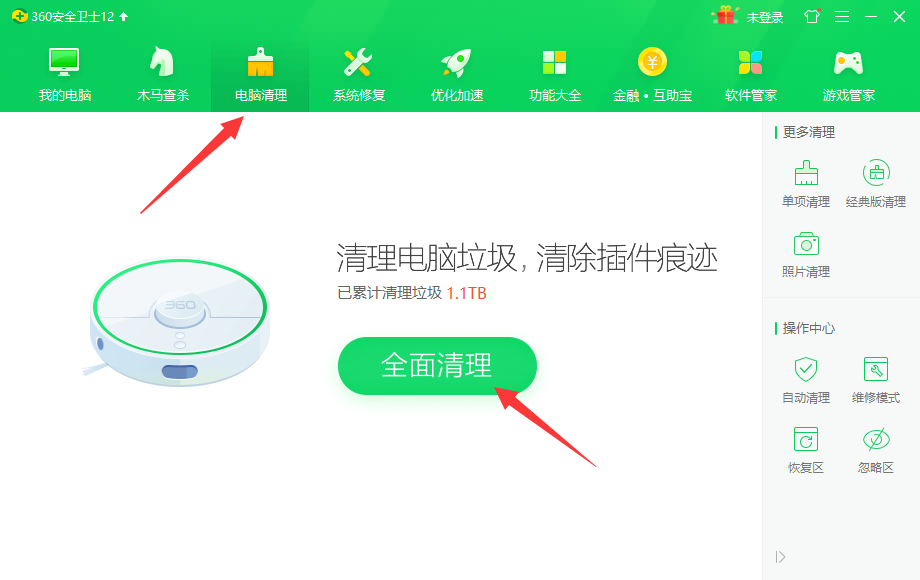
4、然后勾选我们需要清除的垃圾文件后点击“一键清理”即可。
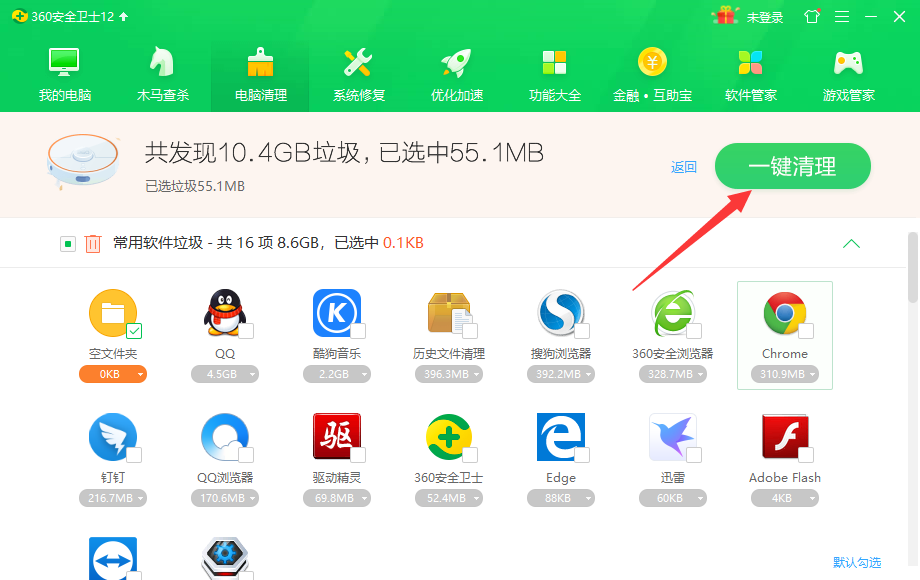
上面这些就是关于手把手教您win10如何清理垃圾文件的图文解说教程啦
热门教程
热门系统下载
热门资讯





























